リモートワークなどが普及している近年、ご自宅で仕事をされる方が増えたかと思います。
会社で使っているPCを持ち帰り、会社と同じように作業をすることももちろんですが、
せっかく自宅で仕事をするのであれば、より生産性高めて働ける環境作りに力を入れる方も多いのではないでしょうか?
私自身も、自宅での作業が増えたのでより生産性を高めて仕事がしたいと感じ、
LGのモニターとAmazonベーシックモニターアームを購入いたしました。
【Amazonベーシックモニターアーム】を購入したのですが、
説明書が全て英語表記でとても苦戦しました。
同じお悩みを抱えた方の参考になればと考え記事にしてみましたので、参考になれば幸いです。
|Amazon ベーシックモニターアームの梱包品

商品が届いたときはとても重量感があったのですが、開封して入っているのは思いのほか少なかったです。
また、冒頭にも書いた通りなのですが、説明書が1つで、
ほとんどの文が英語表記になっておりました。
説明書を一通り目を通して感じたことは、「これ組み立て方法書いてないですよね」です。
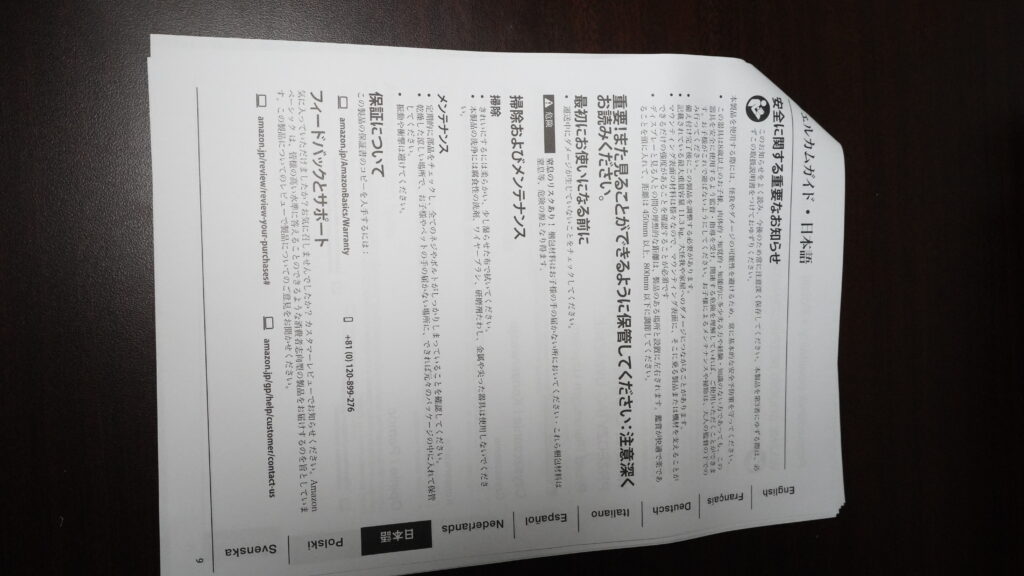
日本語の部分は上記の部分のみです。
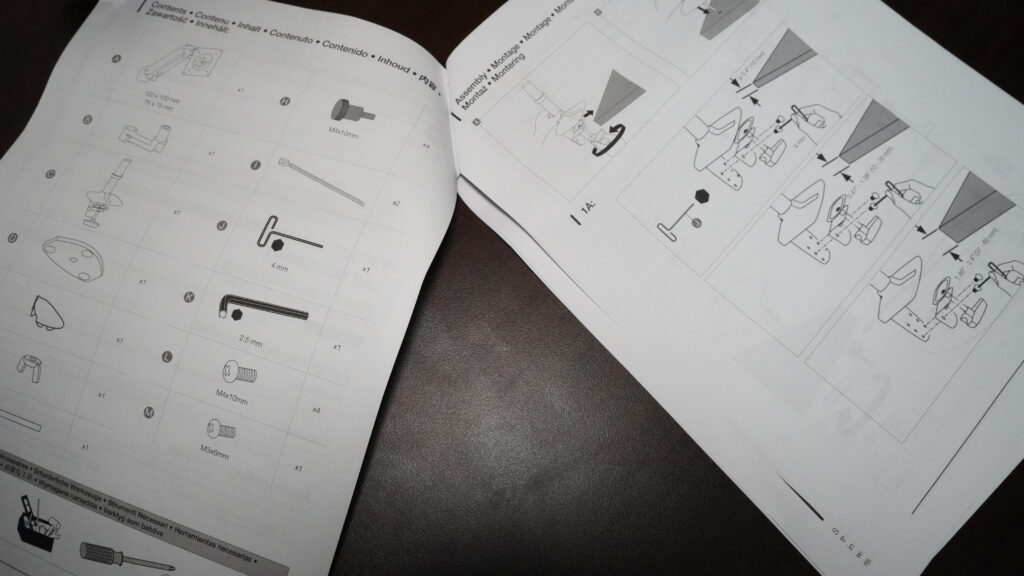
その他の組み立ては、図解のみになっておりました。
|実際に組み立ててみました
組み立ての方法は一切書いていないので、
デスクとの設置面から組み立てていくことにしました。
組み立て手順①
最初に組み立てていくのは、モニターアームの根幹とも思われるデスクとの設置面からスタートしてきます。

デスクを挟む形で取り付けたら、
下部のネジの締めて固定完了です。
組み立て手順②
デスク設置面の取り付けが終了しましたら、
第二関節のパーツの取り付けに移ります。

こちらのパーツに関しては、
嵌めるだけで簡単に取り付け可能です。
小さなネジが飛び出ておりますが、
こちらを強く締めることで位置の固定ができる仕組みです。

組み立て手順③
続いては、2関節目のアームの取り付けです。

中間の関節部分から見ていきましょう!

こちらの取り付けはとても簡単です。
形通りにはめ込めば取り付け可能です。

取り付け部分に上記にキャップをはめ込めば2関節目は取り付け完成です。

組み立て手順④
私自身が最も苦戦した部分がこちらの作業です。


こちらの作業なのですが、
簡単に曲げらるのかと思いきや、固すぎて初めは曲がる気がしないと思うほどでした。
両手を使って無理やり作業を進めましたが、
かなり苦戦する作業部分でした。
組み立て手順⑤
手順⑤までくると、モニター部分はほとんど完成しているので、
アームとモニターを取り付ける作業になります。

|購入してみての感想

憧れの大画面モニターを導入してみて、
とにかく作業がしやすいの一言です。
普段であれば、1画面で作業していたものをモニターに分割で画面を割り当て、
3画面同時で作業ができたり作業効率が格段に上がりました。
|最後に
今回、モニターアームのみのご紹介になりましたが、
今後さらにより商品など購入いたしましたら、またご紹介させて頂きます。
最後までお読み頂きましてありがとうございました。



コメント